手机拍照后如何处理照片中的草丛?有哪些编辑技巧?
- 电脑百科
- 2025-03-31
- 11
- 更新:2025-03-28 06:31:43
在日常生活中,我们经常用手机记录下那些美丽的瞬间。然而,当我们在户外拍照时,照片中意外出现的草丛有时会分散注意力,影响整体画面的美感。拍摄后如何有效地处理照片中的草丛呢?本文将为您介绍几种在手机上进行照片编辑的技巧,帮助您轻松移除或美化照片中的草丛部分。让您的照片更加完美无瑕,展现出您想要表达的意境。
解决问题前的准备工作
在正式开始之前,建议您备份原始照片。这样在编辑过程中如果效果不满意,可以随时回归到原图重新编辑。使用清晰度高、分辨率大的照片,将有助于您更精细地处理细节。

使用手机应用轻松移除草丛
1.选择合适的手机照片编辑应用
在开始编辑前,需要选择一款适合您的手机照片编辑软件。市面上有很多免费和付费选择,例如PhotoshopExpress、Snapseed、VSCO等。确保您选择的应用支持您需要执行的操作,比如克隆、修复和局部调整等功能。
2.用克隆工具去除草丛
当您选定了编辑应用后,可以使用克隆工具(也被称为修复工具或印章工具)来移除照片中的杂草或不想要的元素。以下是一步步指导:
步骤1:打开您选定的编辑应用,并导入您需要编辑的照片。
步骤2:找到并选择“克隆”、“修复”或“印章”等工具。这些工具通常在应用的编辑工具栏中可以找到。
步骤3:在工具选项中调整笔刷的大小,使其适合要修复的区域。
步骤4:在照片的草丛区域以外找到一块与草丛颜色和质地相近的区域。
步骤5:按住工具并轻轻拖动到草丛上,让应用通过混合周边像素来覆盖草丛。
步骤6:慢慢调整,直至草丛被完全覆盖。如果一次抹除不彻底,可以多涂抹几次。
3.修复边缘,使画面自然过渡
使用克隆工具后,边缘处可能会留下不自然的痕迹。此时您需要调整笔刷大小,精心修复边缘细节,让修复区域与周围环境更好地融合。

提升照片美观度的高级编辑技巧
1.利用图层蒙版进行选择性编辑
对于一些高级的编辑应用,如PhotoshopExpress,您可以利用图层蒙版来对照片进行选择性编辑。这样可以在不破坏原始照片的基础上,通过蒙版来只修改特定区域。
2.使用局部调整工具增强视觉效果
局部调整工具允许您对照片的局部区域进行明暗、饱和度、色温等调整,而不影响其他区域。通过这样的编辑,可以强化画面焦点,掩饰那些需要隐藏的草丛。
3.转换为黑白照片隐藏杂乱
如果您觉得复杂的编辑实在令人头疼,那么将照片转换为黑白可以是一种简单有效的处理方式。黑白照片能够去除颜色带来的干扰,让观者更加聚焦于画面的构图和光影。
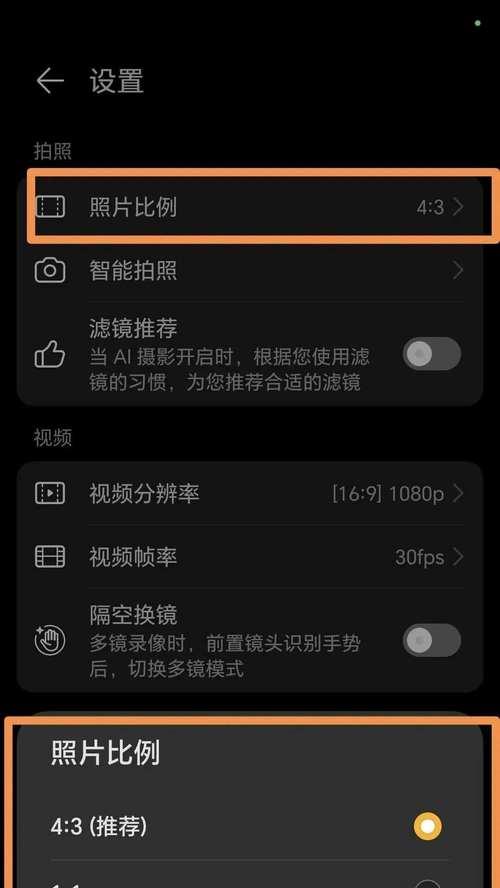
常见问题解答
Q1:哪些操作在手机上难以实现,需要借助电脑端完成?
对于复杂的修复工作,比如大面积的草丛遮挡,手机上的编辑应用可能无法达到理想的精细度。此时,借助电脑端强大的编辑软件如Photoshop进行编辑会更为合适。
Q2:使用克隆工具时,如何确保效果自然?
使用克隆工具时,一定要耐心。通过不断调整笔刷大小和边缘,同时反复比较修复区域与周围环境的色差和光影,才能获得更自然的效果。
Q3:编辑照片是否会降低照片质量?
大部分手机编辑应用都有优化算法,可以在编辑过程中尽量减少质量损失。但为了保持最佳效果,建议尽可能使用高分辨率的原始照片进行编辑。
结语
通过本文介绍的几种手机照片编辑技巧,现在您应该能够轻松地移除或美化照片中的草丛,从而改善您的照片整体美感。从选择合适的编辑应用到运用高级编辑技术,其实每一个步骤都不难,关键在于耐心和细致。记住,好的照片往往需要一点“后期”魔法。现在,就去试验和掌握这些技巧吧,让您的每一张照片都成为令人赞叹的艺术品。
上一篇:电脑关机指令如何发送?
下一篇:音乐室配备投影仪的名称是什么?











